小编发现很多的Microsoft Office Visio用户们,并不是很熟悉其中是怎么绘制系统框图以及流程图的?今日在这篇文章中就带来了Microsoft Office Visio绘制系统框图以及流程图的详细操作步骤。
我们先在桌面空白处或文件夹下,点击鼠标右键按钮,然后选择新建下的VISIO绘图。
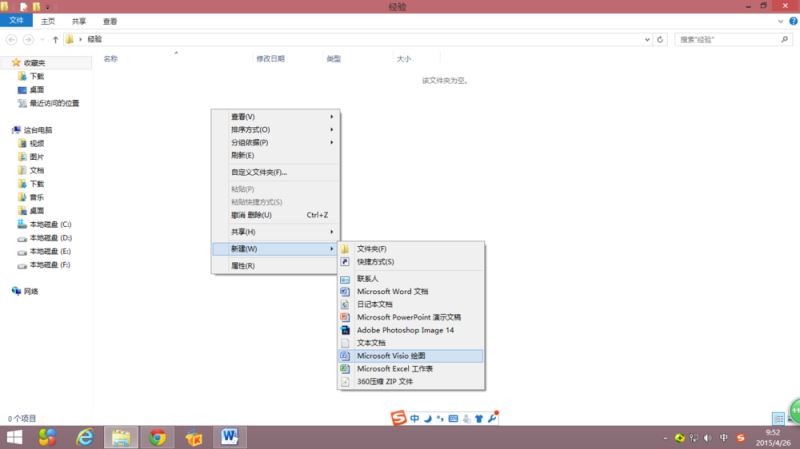
新建后我们可以修改一下名字,然后双击该新建的文档打开它。可以看到VISIO软件提供了很多的模板,我们可以根据自己的需要选择合适的模板,然后点击创建按钮。
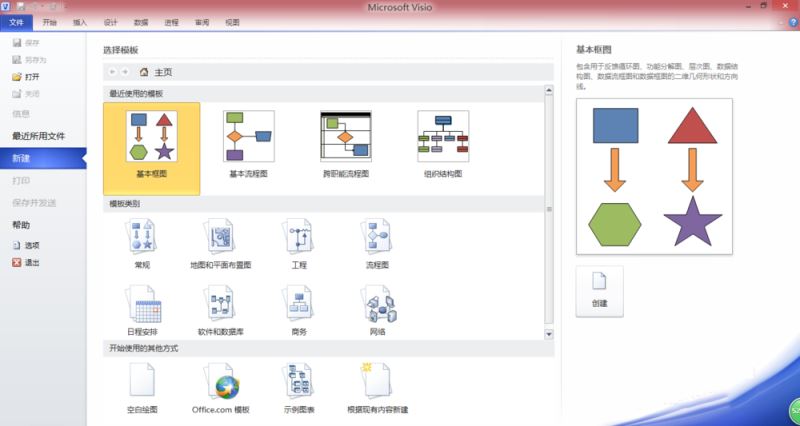
然后我们点击创建后,就进入了编辑页面,这里提供了很多的图形,以及编辑工具。屏幕中间的就是工作区。
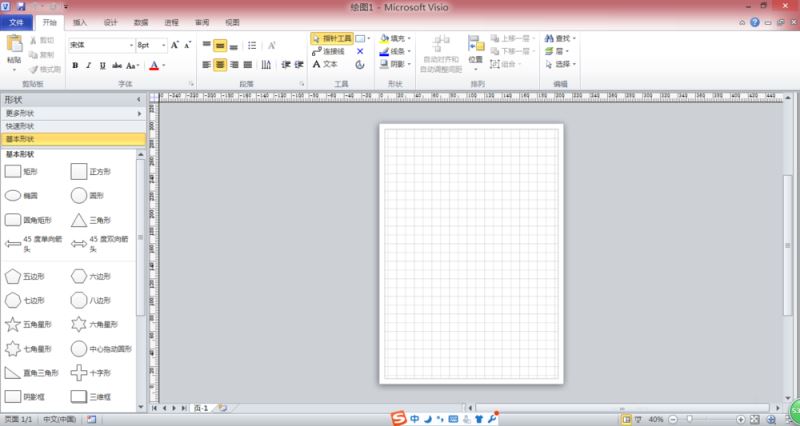
屏幕中间的工作区,我们可以任意的放大或缩小。
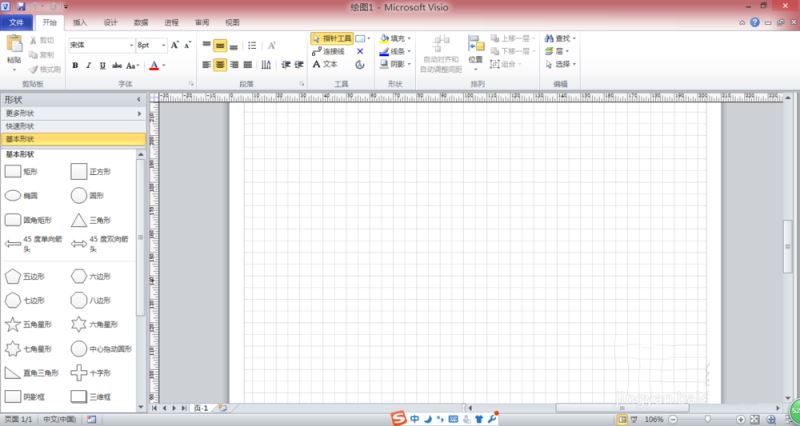
接着我们选择左侧的图形,直接将其拖动到工作区便可。
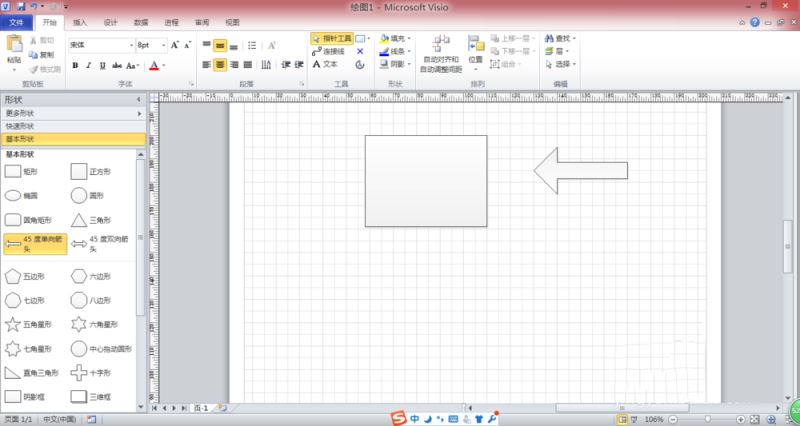
当我们把我们所需要的图形拖动到工作区后,单击选中它,便可对该图形进行放大、缩小、移动及变形等各种操作。
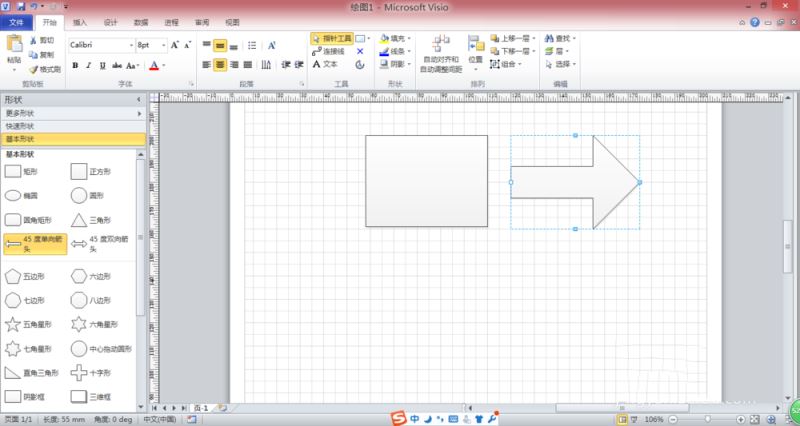
若是要在图形上添加文字,我们可以对着图形双击,就会出现文字编辑框了。
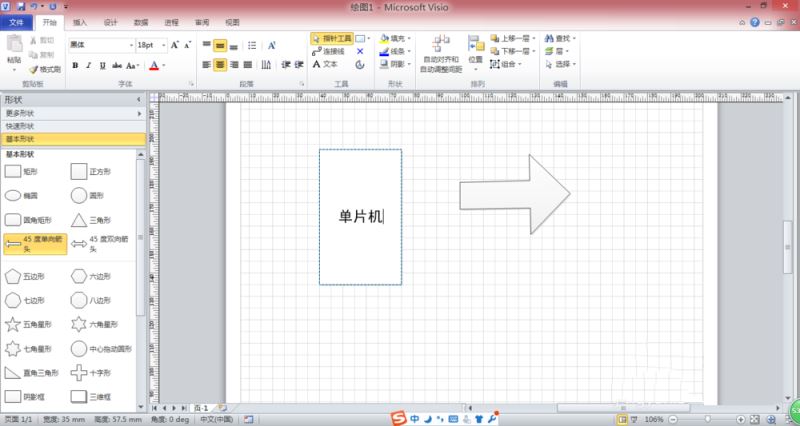
通过以上的操作,就可绘制出我们需要的框图。
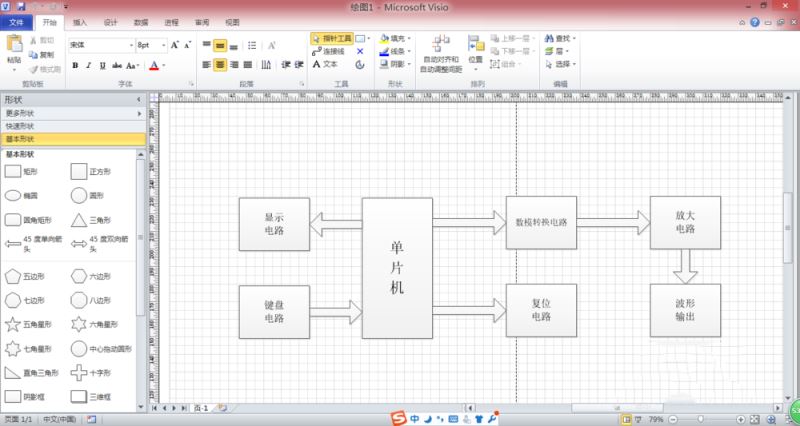
按照上文为你们描述的Microsoft Office Visio绘制系统框图以及流程图的详细操作步骤,你们是不是都学会了呀!


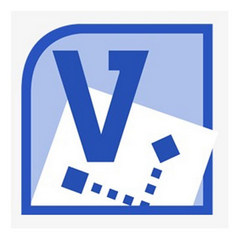
 植物大战僵尸无尽版
植物大战僵尸无尽版 口袋妖怪绿宝石
口袋妖怪绿宝石 超凡先锋
超凡先锋 途游五子棋
途游五子棋 超级玛丽
超级玛丽 地牢求生
地牢求生 原神
原神 凹凸世界
凹凸世界 热血江湖
热血江湖 王牌战争
王牌战争 荒岛求生
荒岛求生 第五人格
第五人格 香肠派对
香肠派对 问道2手游
问道2手游




























